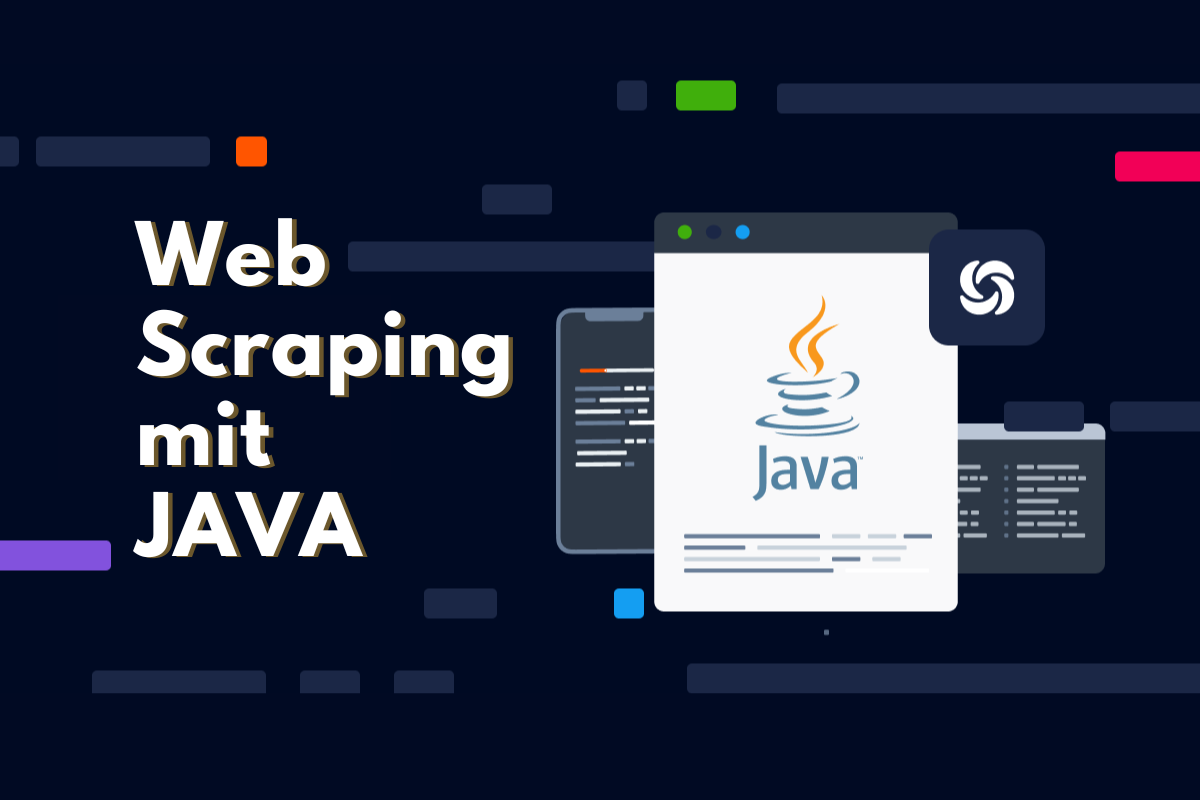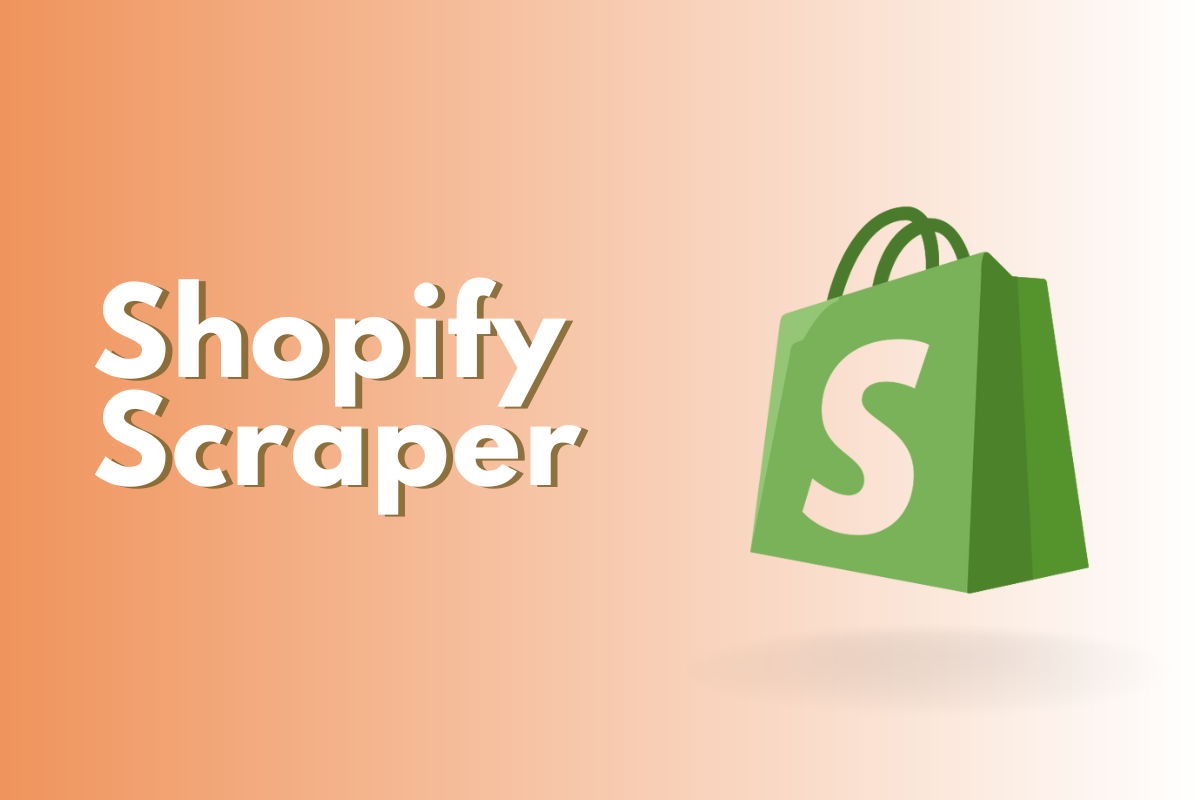Der Lebensmitteleinzelhandel Rewe ist der zweitgrößte Lebensmittelhändler in Deutschland. Als einer der führenden Handels- und Touristikkonzerne in Europa ist die REWE Group ein ständiger Begleiter im Leben – egal, ob es um den Einkauf oder die Online-Bestellung von Lebensmitteln, den nächsten Urlaub oder um Heimwerker- und Gartenbedarf geht. Auf Rewe.de finden Sie die Produktdaten sowie Markt Informationen, Produktbeschreibung, Preis und andere Details, die zu Werbung oder andere Marketingzwecken zu benutzen sind.
Octoparse: Kostenloses Web Scraping Tool
Es ist so klar, dass Produktdaten verschiedener Kategorien in großen Maßen zu erfassen nicht so einfach wie man denkt ist, insbesondere wenn man keine Kenntnisse über Programmierung mit Python oder JSON behält. Hier ist Octoparse, ein Web Scraping Tool, zu empfehlen.
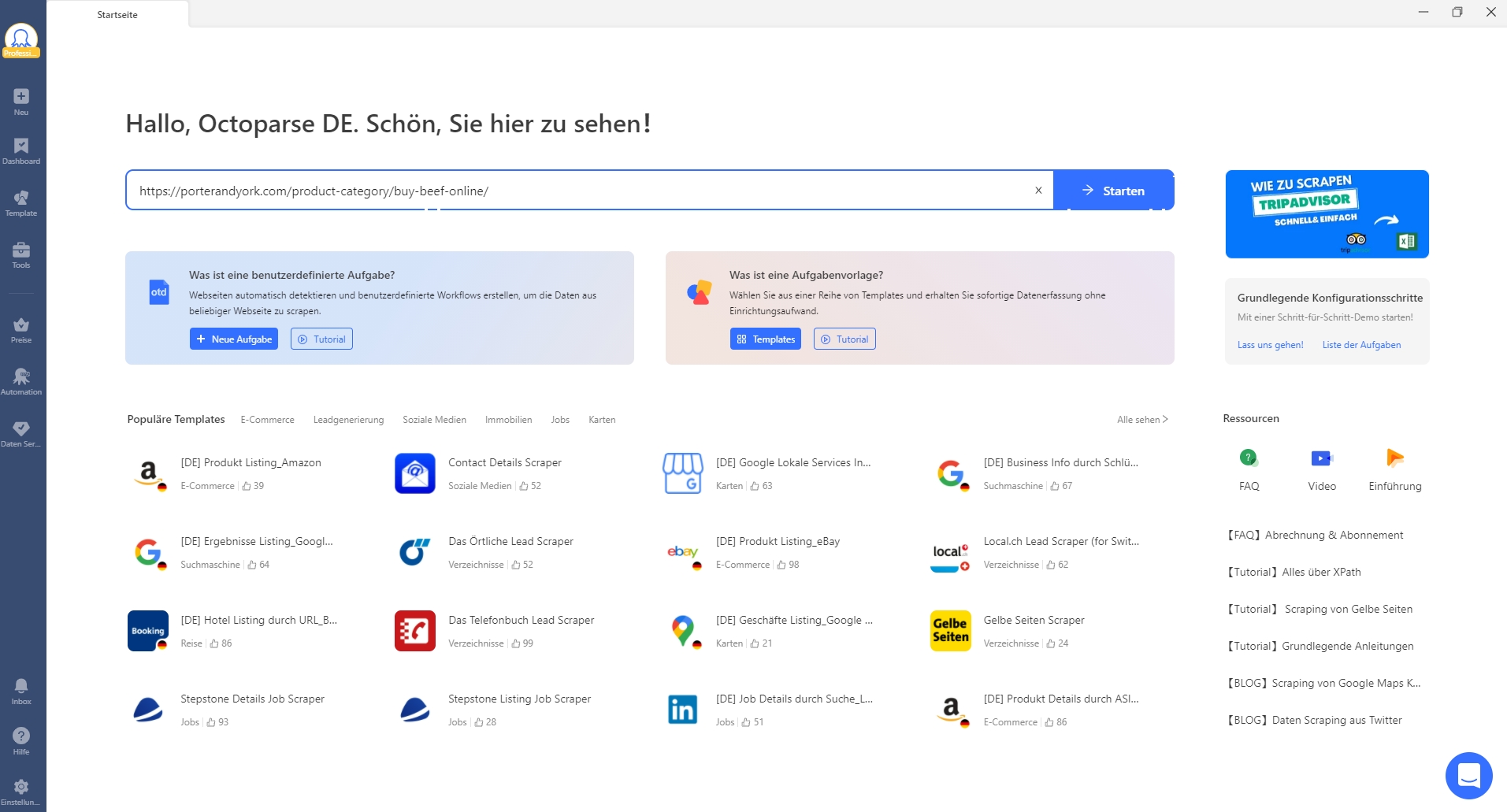
Die Besonderheiten von Octoparse:
– Point & Click Interface
Einfache Einstellung des Workflows zu Extraktion der Daten von Tausend Produktseiten von Rewe.de
– Auto-Detection Funktion
Automatische Erkennung der HTML Code von Rewe.de und Generierung des Task-Workflows
– Verschiedene Formaten
Daten Downloaden in Excel, CSV and JSON Format.
– API Intergration
Die API ist verfügbar, um Daten für Ihren Geschäftsprozess einzubinden.
– Scraping-Zeitplan
Um die neuesten Daten zu erhalten, sind alle Tasks nach Planer auf monatliche, wöchentliche, stündliche oder tägliche Basis einzustellen.
– über 100 benutzerfreundliche Vorlagen
Octoparse bietet über 100 benutzerfreundliche Vorlagen, um Daten zu extrahieren. Über 30.000 Nutzer verwenden die Vorlagen.
https://www.octoparse.de/template/rewe-scraper
Wie erstellt man Rewe.de Scraper mit Octoparse?
Wie erledigt man es, wenn man die Daten aller Angeboten im REWE Markt in Frankfurt / Gallus als Bespiel erfassen möchten? Man sollte zuerst den Markt auf REWE wählen, dann bekommt man eine URL von dem Markt:
Schließlich kann man REWE-Scraper mit der Hilfe von Octoparse erstellen.
Schritt 1: Downloaden und öffnen Sie Octoparse.
Hier bekommen Sie Octoparse! 🤩
Preis: $0~$249 pro Monat
Packet & Preise: Octoparse Premium-Preise & Verpackung
Kostenlose Testversion: 14-tägige kostenlose Testversion
Herunterladen: Octoparse für Windows und MacOs
Schritt 2: Geben Sie die obige URL ein und Octoparse fängt an, die URL zu analysieren und automatisch alle Code der Seite zu überprüfen.
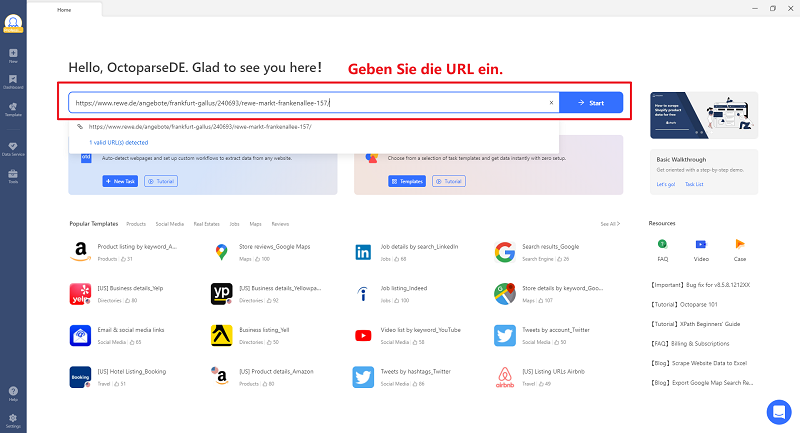
Schritt 3: Nach Auto-Detection sind alle Datenfeldern im unten angezeigt. Klicken Sie auf “Creat workflow” zu Erstellen eines Task-Workflows.
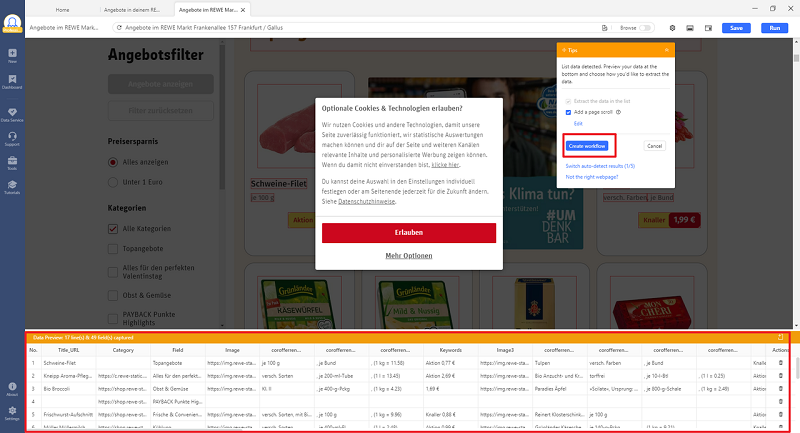
Schritt 4: Der Workflow rechts zeigt die Scraper Logik. Die extrahierten Daten auf der Seite sind in rot dargestellt und alle Datentitel sind nach Ihrem Wunsch umbenennenbar.
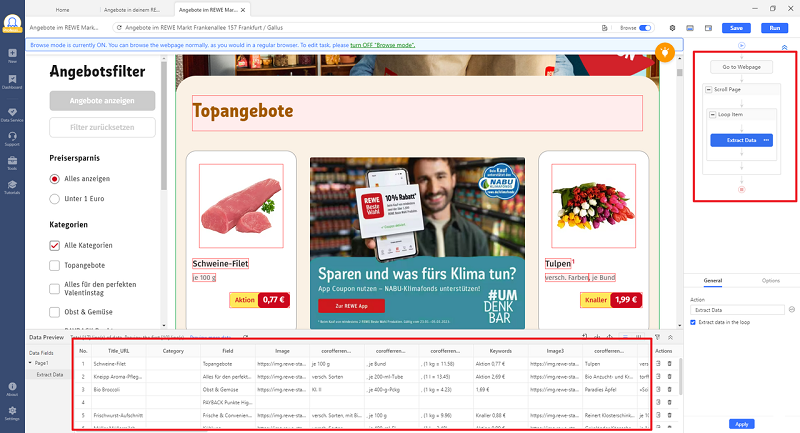
Schritt 5: Klicken Sie auf “Run”, um den Task zu starten. Hier sind Device Mode und Cloud Mode zu wählen.
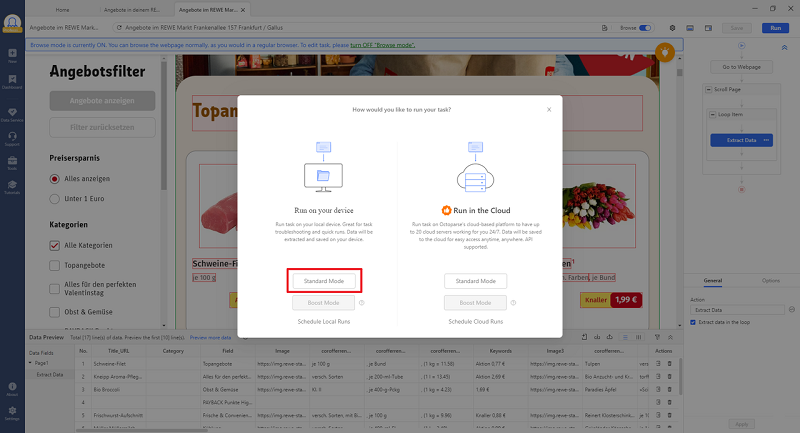
Schritt 6: Daten exportieren in Excel, CSV, HTML oder JSON. Zapier ist auch verfügbar in Cloud Mode.
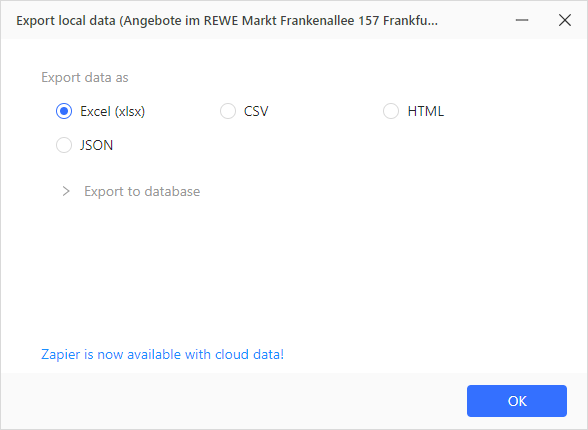
Schritt 7: Hier ist ein Beispiel von Produktdaten von REWE in Frankfurt / Gallus
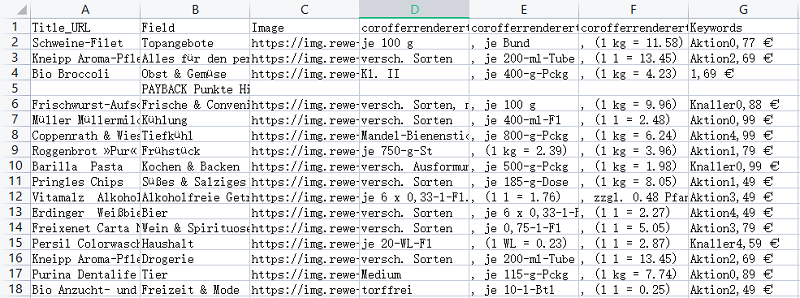
Wenn Sie Probleme bei der Datenextraktion haben, oder uns etwas Vorschlägen geben möchten, kontaktieren Sie bitte uns per E-Mail (support@octoparse.com). 💬
👍👍 Wenn Sie Interesse an Octoparse und Web Scraping haben, können Sie es zunächst 14 Tage lang kostenlos ausprobieren.
Autor*in: Das Octoparse Team ❤️
Konvertiere Website-Daten direkt in Excel, CSV, Google Sheets und Ihre Datenbank.
Scrape Daten einfach mit Auto-Dedektion, ganz ohne Coding.
Scraping-Vorlagen für beliebte Websites, um Daten mit wenigen Klicks zu erhalten.
Mit IP-Proxys und fortschrittlicher API wird nie blockiert.
Cloud-Dienst zur Planung von Datenabfragen zu jedem gewünschten Zeitpunkt.